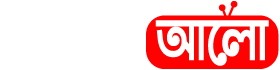–
অ্যাপ লক করার নিয়ম
–
আমরা স্বাভাবিক ভাবেই ফোনের সুরক্ষার্থে বিভিন্ন লক ব্যবহার করে থাকি। ফোনটি ওপেন করার সময় এসব লকের এক্সেস দেয়ার মাধ্যমে ওপেন করতে হয়। এটা খুবই নরমাল ব্যাপার। কিন্তু অনেক সময় দেখা যায় ফোনে এমন কিছু গুরুত্বপূর্ণ অ্যাপ রয়েছে যা অন্যদের সংস্পর্শ থেকে দূরে রাখার প্রয়োজন হয়। যদি এমন হয় যে, আপনার ফোনটি আপনি ছাড়াও অন্য কেউ ধরে থাকে সেক্ষেত্রে আপনি চাচ্ছেন না নিদিষ্ট কিছু অ্যাপ গুলোতে অন্য কেউ ঢুকতে পারুক, সেক্ষেত্রে অ্যাপ লক ফিচার্সটি আপনার প্রয়োজন হবে।
তাছাড়াও বাড়িতে বাচ্চারা যদি অতিরিক্ত গেম খেলতে চায় ফোনে, সেক্ষেত্রেও অ্যাপ লক সিস্টেম ব্যবহার করে তাদের গেম খেলার মাত্রা কমিয়ে ফেলতে পারেন। এমনই একেক জনের প্রয়োজনীয়তার দিক থেকে বিষয়টিকে একেক ভাবে উপস্থাপন করা যায়। তবে বিষয় যাই হোক না কেনো, অনেকেই জানতে চায় মোবাইল ফোনে কিভাবে অ্যাপ লক করব?
তাই বিভিন্ন কোম্পানির ফোনে অ্যাপ লক করার নিয়ম এর পাশাপাশি থার্ড পার্টি অ্যাপ দ্বারা কিভাবে ফোনের অ্যাপ লক করবেন সেই বিষয়টি কভার করেই সাজানো হয়েছে এবারের আর্টিকেল। আশা করি এবারের টিউটরিয়ালটি আপনার সমস্যার সমাধান দিতে সক্ষম হবে। তবে চলুন জেনে নেয়া যাক বিভিন্ন কোম্পানির ফোনের অ্যাপ লক করার পদ্ধতি গুলো সম্পর্কে।
স্যামসাং ফোনে অ্যাপ লক করার নিয়ম
Samsung ফোনে অ্যাপ লক করতে, আপনি Secure Folder নামক অ্যাপ লকিং feature ব্যবহার করতে পারেন। সিকিউর ফোল্ডার আপনার অ্যাপ, ফটো এবং ফাইল সংরক্ষণ ও সুরক্ষিত করার জন্য আপনার ডিভাইসে একটি নিরাপদ এবং ব্যক্তিগত স্থান প্রদান করে। স্যামসাং ফোনে সিকিউর ফোল্ডার ব্যবহার করে অ্যাপ লক করার জন্য এখানে একটি ধাপে ধাপে নির্দেশিকা দেয়া রয়েছে:
1. আপনার স্যামসাং ফোনে সিকিউর ফোল্ডার ফিচার আছে কি-না তা চেক করুন। এটি বেশিরভাগ নতুন স্যামসাং ডিভাইসে থাকে, কিন্তু সব গুলোতে নয়৷ নিশ্চিত করতে Home page থেকে স্ক্রিনের শীর্ষ থেকে নীচে সোয়াইপ করুন এবং তারপর দ্রুত সেটিংস অপশনে ক্লিক করুন৷ সুরক্ষিত ফোল্ডার আইকনটি খুজুন, যা দেখতে অনেকটা প্যাডলক সহ একটি ফোল্ডারের মতো।
2. যদি আপনার ডিভাইসে সিকিউর ফোল্ডার না থাকে, তাহলে আপনি Google Play Store থেকে বিকল্প অ্যাপ লকিং সমাধান চেষ্টা করতে পারেন। একই ধরনের কার্যকারিতা অফার করে এমন বেশ কয়েকটি তৃতীয় পক্ষের অ্যাপ লকার উপলব্ধ। থার্ড-পার্টি অ্যাপ লকার সম্পর্কে আর্টিকেলের একদম শেষ অংশে বলা রয়েছে।
3. আপনার ডিভাইসে Secure Folder থাকলে, ফোল্ডার তৈরি করতে এবং একটি লক টাইপ (প্যাটার্ন, পিন, পাসওয়ার্ড, বা বায়োমেট্রিক) সেট করতে অন-স্ক্রীন নির্দেশাবলী অনুসরণ করুন৷
4.এরপর Locked Apps এ ট্যাপ করুন। অ্যাপ লক করতে Add অপশন ক্লিক করুন, তখন ইনস্টল করা অ্যাপগুলির একটি তালিকা প্রদর্শিত হবে। আপনি যে অ্যাপগুলি লক করতে চান তা নির্বাচন করুন.
৫. নির্বাচিত অ্যাপগুলি এখন সিকিউর ফোল্ডারে কপি করা হয়েছে। আপনি এখন সুরক্ষিত ফোল্ডারের মধ্যে থেকে এই অ্যাপগুলি খুলতে এবং ব্যবহার করতে পারেন।
দ্রষ্টব্য:Secure Folder এর মধ্যে অ্যাপগুলোকে আলাদা করে নিরাপত্তার একটি অতিরিক্ত স্তর প্রদান করে। সামগ্রিক নিরাপত্তা নিশ্চিত করতে একটি লক স্ক্রিন পদ্ধতি (পিন, পাসওয়ার্ড, প্যাটার্ন বা বায়োমেট্রিক) দিয়ে আপনার সম্পূর্ণ ডিভাইস লক করা সর্বদা ভালো।
শাওমি / পোকো / রেডমি মোবাইলে অ্যাপ লক করার নিয়ম
Xiaomi, POCO বা Redmi ফোনে অ্যাপ লক করতে, বিল্ট-ইন অ্যাপ লক ফিচার ব্যবহার করতে পারেন। পাসওয়ার্ড, পিন, প্যাটার্ন বা ফিংগার প্রিন্ট ব্যবহার করে ডিভাইসে পৃথকভাবে অ্যাপ লক করতে পারবেন। Xiaomi, POCO বা Redmi ফোনে অ্যাপ লক ব্যবহার করে কীভাবে অ্যাপ লক করতে হয় সে সম্পর্কে এখানে একটি ধাপে ধাপে নির্দেশিকা দেয়া রয়েছে:
১) আপনার Xiaomi, POCO, বা Redmi ফোনে “সেটিংস” অ্যাপটি খুলুন৷
২) নীচে স্ক্রোল করুন এবং Apps সেকশন থেকে “App Lock” অপশনে ক্লিক করুন৷ কিছু Xiaomi ডিভাইসে, আপনি এটি “অ্যাপ লক এবং গোপনীয়তা” বা অনুরূপ নামের অধীনে খুঁজে পেতে পারেন।
৩) আপনি যদি আগে অ্যাপ লক সেট আপ না করে থাকেন তবে আপনাকে একটি প্যাটার্ন, পিন বা পাসওয়ার্ড তৈরি করতে বলা হবে৷ আপনার পছন্দসই লক টাইপ সেট আপ করতে এবং প্রয়োজনীয় তথ্য প্রদান করতে অন-স্ক্রীন নির্দেশাবলী অনুসরণ করুন।
৪) একবার আপনি অ্যাপ লক সেট আপ করলে, আপনি আপনার ডিভাইসে ইনস্টল করা অ্যাপগুলির একটি তালিকা দেখতে পাবেন।
৫) আপনি যে অ্যাপটি লক করতে চান সেটিতে আলতো চাপুন, এবং আপনাকে “প্যাটার্ন,” “পিন,” “পাসওয়ার্ড” বা “ফিংগার প্রিন্ট” এর মতো বিভিন্ন লক বিকল্পের সাথে উপস্থাপন করা হবে। অ্যাপের জন্য পছন্দসই লক টাইপ নির্বাচন করুন।
৬) লকের ধরন নির্বাচন করার পরে, আপনাকে প্রয়োজনীয় প্রশ্নের উত্তর প্রদান করতে বলা হতে পারে, যেমন প্যাটার্ন অঙ্কন করা, পিন বা পাসওয়ার্ড প্রবেশ করানো বা আপনার আঙ্গুলের ছাপ স্ক্যান করা।
৭) একবার আপনি প্রয়োজনীয় তথ্য প্রদান করলে, অ্যাপটি লক হয়ে যাবে এবং এটি খোলার জন্য নির্দিষ্ট লক খোলার পদ্ধতির প্রয়োজন হবে।
৮) একাধিক অ্যাপ লক করার জন্য প্রক্রিয়াটি পুনরাবৃত্তি করুন।
ব্যাস এটুকুই ছিলো! আপনি ইন-বিল্ড অ্যাপ লক ফিচার্সটি ব্যবহার করে আপনার Xiaomi, POCO, বা Redmi ফোনে অ্যাপগুলি সফলভাবে লক করেছেন৷ এখন, যখনই আপনি বা অন্য কেউ একটি লক করা অ্যাপ খোলার চেষ্টা করেন, তাদের আপনার সেট আপ করা সঠিক লক টাইপ (প্যাটার্ন, পিন, পাসওয়ার্ড বা আঙুলের ছাপ) প্রবেশ করাতে হবে।
অনুগ্রহ করে মনে রাখবেন যে, আপনার Xiaomi, POCO, বা Redmi ফোনের মডেল এবং MIUI সংস্করণের উপর নির্ভর করে সঠিক পদক্ষেপ এবং পদ্ধতির সামান্য পরিবর্তিত হতে পারে।
অপো / রিয়েলমি ফোনে অ্যাপ লক করার নিয়ম
Oppo / Realme ফোনে অ্যাপ লক করতে, আপনি “Lock App” নামক ইনবিল্ড অ্যাপ লকিং ফিচার্সটি ব্যবহার করতে পারেন। এই ফিচার্সটি আপনার ডিভাইসে অ্যাপগুলিকে পাসওয়ার্ড দ্বারা আবদ্ধ করতে বা বায়োমেট্রিক প্রমাণীকরণ ব্যবহার করতে সুযোগ করে দেয়। Oppo / Realme ফোনে অ্যাপ লক করার নিয়ম এখানে উপস্থাপন করা হলো:
১) আপনার Oppo / Realme ফোনে “সেটিংস” খুলুন।
২) নীচে স্ক্রোল করুন এবং “Privacy” অপশনে আলতো চাপুন (আপনার ডিভাইসের মডেলের উপর নির্ভর করে প্রাইভেসি কিংবা সিকিউরিটি অপশন থাকতে পারে)।
৩) “অ্যাপ লক” বা “অ্যাপ এনক্রিপশন” অপশনটি খুজুন এবং এটিতে আলতো চাপুন৷
৪) আপনি যদি ইতিমধ্যে এটি না করে থাকেন তবে আপনাকে একটি পাসওয়ার্ড বা বায়োমেট্রিক প্রমাণীকরণ (আঙুলের ছাপ বা মুখ শনাক্তকরণ) সেট আপ করতে বলা হবে। এটি সেট আপ করতে অন-স্ক্রীন নির্দেশাবলী অনুসরণ করুন।
৫) একবার আপনি আপনার পাসওয়ার্ড বা বায়োমেট্রিক প্রমাণীকরণ সেট আপ করলে, আপনি আপনার ডিভাইসে ইনস্টল করা অ্যাপগুলির একটি তালিকা দেখতে পাবেন।
৬) আপনি যে অ্যাপটি লক করতে চান সেটিতে আলতো চাপুন, এবং আপনাকে অ্যাপটি লক করার জন্য বিভিন্ন বিকল্প যেমন পাসওয়ার্ড, আঙুলের ছাপ, বা ফেস লকের অনুমতি দেওয়া হবে।
৭) আপনার পছন্দের লকিং পদ্ধতি নির্বাচন করুন এবং সেই অনুযায়ী এটি সেট আপ করুন৷
৮) লক করতে চান এমন একাধিক অ্যাপ এর জন্য প্রক্রিয়াটি পুনরাবৃত্তি করুন।
অ্যাপ লক সেট আপ করার পরে, যখনই আপনি বা অন্য কেউ একটি লক করা অ্যাপ খোলার চেষ্টা করবেন, তাদের পাসওয়ার্ড লিখতে বা নিবন্ধিত বায়োমেট্রিক প্রমাণীকরণ পদ্ধতি ব্যবহার করতে বলা হবে।
অনুগ্রহ করে মনে রাখবেন যে, আপনার Oppo/Realme ফোনের নির্দিষ্ট মডেল এবং সফ্টওয়্যার সংস্করণের উপর ভিত্তি করে সঠিক পদক্ষেপ এবং পরিভাষাগুলি কিছুটা আলাদা হতে পারে।
হুয়াওয়ে ফোনে অ্যাপ লক করার নিয়ম
Huawei ফোনে, আপনি বিল্ট-ইন অ্যাপ লক বৈশিষ্ট্য ব্যবহার করে অ্যাপ লক করতে পারেন। আপনার কাছে থাকা নির্দিষ্ট Huawei ডিভাইসের মডেল এবং সফ্টওয়্যার সংস্করণের উপর নির্ভর করে প্রক্রিয়াটি সামান্য পরিবর্তিত হতে পারে। Huawei ফোনে অ্যাপ লক করার নিয়ম সম্পর্কে এখানে একটি সাধারণ নির্দেশিকা দেয়া রয়েছে:
১) আপনার Huawei ফোনে “সেটিংস” এ যান।
২) নীচে স্ক্রোল করুন এবং “Security and privacy” বা “Privacy” অপশনে আলতো চাপুন৷
৩) “App lock” বা “App lock and file safe” অপশন সন্ধান করুন এবং এটিতে আলতো চাপুন৷
৪) অ্যাপ লক ফিচার্সটিতে আপনার প্রথমবার অ্যাক্সেস করা হলে, আপনাকে একটি পাসওয়ার্ড বা পিন সেট আপ করতে হতে পারে৷ আপনার পছন্দসই আনলকিং পদ্ধতি সেট আপ করতে অন-স্ক্রীন নির্দেশাবলী অনুসরণ করুন।
৫) একবার আপনি আনলকিং পদ্ধতি সেট আপ করলে, আপনি আপনার ডিভাইসে ইনস্টল করা অ্যাপগুলির একটি তালিকা দেখতে পাবেন৷
6. আপনি যে অ্যাপটি লক করতে চান সেটিতে আলতো চাপুন, এবং আপনাকে পাসওয়ার্ড, পিন, প্যাটার্ন, ফিংগার প্রিন্ট, বা Face recognition এর মতো বিভিন্ন লকিং বিকল্পের সাথে উপস্থাপন করা হবে।
৭) আপনার পছন্দের লকিং পদ্ধতি নির্বাচন করুন এবং সেই অনুযায়ী এটি সেট আপ করুন৷
৮) আপনি লক করতে চান এমন অন্যান্য অ্যাপগুলির জন্য প্রক্রিয়াটি পুনরাবৃত্তি করুন৷
আপনার Huawei ফোনে অ্যাপ লক সেট আপ করার পরে, নির্বাচিত অ্যাপগুলি সুরক্ষিত থাকবে এবং যখনই কেউ সেগুলি খোলার চেষ্টা করবে তখন বেছে নেওয়া আনলকিং পদ্ধতির প্রয়োজন হবে৷
ওয়ানপ্লাস ফোনে অ্যাপ লক করার নিয়ম
OnePlus ফোনে, আপনি অন্তর্নির্মিত অ্যাপ লকার বৈশিষ্ট্য ব্যবহার করে অ্যাপ লক করতে পারেন। আপনার কাছে থাকা নির্দিষ্ট OnePlus ডিভাইস মডেল এবং সফ্টওয়্যার সংস্করণের উপর নির্ভর করে প্রক্রিয়াটি সামান্য পরিবর্তিত হতে পারে। OnePlus ফোনে অ্যাপগুলি কীভাবে লক করবেন সে সম্পর্কে এখানে একটি সাধারণ নির্দেশিকা রয়েছে:
১) আপনার OnePlus ফোনে “সেটিংস” এ ক্লিক করুন।
২) নীচে স্ক্রোল করুন এবং “Utilities” বা “Security and Lock Screen” এ আলতো চাপুন৷
৩) “App Locker” or “App Lock” বিকল্পটি সন্ধান করুন এবং এটিতে আলতো চাপুন৷
৪) অ্যাপ লকার বৈশিষ্ট্যটি আপনার প্রথমবার অ্যাক্সেস করা হলে, আপনাকে একটি পাসওয়ার্ড, পিন বা প্যাটার্ন সেট আপ করতে হতে পারে৷ আপনার পছন্দসই আনলকিং পদ্ধতি সেট আপ করতে অন-স্ক্রীন নির্দেশাবলী অনুসরণ করুন।
৫) একবার আপনি আনলকিং পদ্ধতি সেট আপ করলে, আপনি আপনার ডিভাইসে ইনস্টল করা অ্যাপগুলির একটি তালিকা দেখতে পাবেন৷
৬) আপনি যে অ্যাপটি লক করতে চান সেটিতে আলতো চাপুন এবং সেই নির্দিষ্ট অ্যাপের জন্য অ্যাপ লকিং সক্ষম করতে আপনাকে একটি টগল সুইচ বা চেকবক্স উপস্থাপন করা হবে।
৭) অ্যাপটি লক করতে Enable the toggle switch or checkbox
৮) একাধিক লক করতে চাইলে প্রক্রিয়াটি পুনরাবৃত্তি করুন।
আপনার OnePlus ফোনে অ্যাপ লকার সেট আপ করার পরে, নির্বাচিত অ্যাপগুলি সুরক্ষিত থাকবে এবং যখনই কেউ সেগুলি খোলার চেষ্টা করবে তখন নির্বাচিত আনলকিং পদ্ধতির প্রয়োজন হবে৷
Iphone এ অ্যাপ লক করার নিয়ম
আইফোনে অ্যাপ লক করতে, আপনি স্ক্রিন টাইম ফিচার্সটি ব্যবহার করতে পারেন, যা আপনাকে অ্যাপ-নির্দিষ্ট সীমাবদ্ধতা এবং পাসকোড সুরক্ষা সেট করতে দেয়। আইফোনে অ্যাপ লক করার নিয়ম ধাপে ধাপে উপস্থাপন করা রয়েছে:
- আপনার আইফোনে “সেটিংস” অপশনে যান
- নিচে স্ক্রোল করুন এবং “স্ক্রিন টাইম” এ আলতো চাপুন।
- আপনি যদি আগে স্ক্রীন টাইম সেট আপ না করে থাকেন তবে “Turn on Screen Time” এ আলতো চাপুন এবং এটি সেট আপ করতে অন-স্ক্রীন নির্দেশাবলী অনুসরণ করুন৷ আপনি যদি ইতিমধ্যেই স্ক্রীন টাইম সেট আপ করে থাকেন তবে পরবর্তী ধাপে যান।
- একবার আপনি স্ক্রীন টাইম সেটিংসে গেলে, “App Limit” or “Always Allowed” (আপনার iOS সংস্করণের উপর নির্ভর করে) এ আলতো চাপুন।
- আপনি যদি “App Limits” এ ট্যাপ করেন তাহলে আপনি বিভিন্ন অ্যাপ বিভাগের জন্য একটি সময়সীমা সেট করতে পারেন। এই ধাপটি ঐচ্ছিক, যদি আপনি শুধুমাত্র নির্দিষ্ট অ্যাপ লক করতে চান। আপনি যদি সময় সীমাবদ্ধতা ছাড়াই পৃথক অ্যাপ লক করতে পছন্দ করেন, ধাপ ৯ এ যান।
- “Add limit” এ আলতো চাপুন এবং যে অ্যাপের বিভাগগুলির জন্য আপনি সময়সীমা সেট করতে চান তা নির্বাচন করুন৷ এক্ষেত্রে আপনি সোশ্যাল নেটওয়ার্কিং, গেমস, এন্টারটেইনমেন্ট ইত্যাদির মতো বিভাগ বেছে নিতে পারেন।
- প্রতিটি অ্যাপ বিভাগের জন্য পছন্দসই সময়সীমা সেট করুন বা সপ্তাহের বিভিন্ন দিনের জন্য বিভিন্ন সময় সীমা সেট করতে “Customize the day” নির্বাচন করুন।
- সময় সীমা সংরক্ষণ করতে “Add” এ আলতো চাপুন।
- এখন, প্রধান স্ক্রীন টাইম সেটিংসে ফিরে যান এবং এইবার, “Use the Screen Time passcode” এ আলতো চাপুন।
- একটি চার-সংখ্যার পাসকোড সেট করুন যা অ্যাপের সীমাবদ্ধতা আনলক করতে ব্যবহার করা হবে। একটি পাসকোড সেট করা নিশ্চিত করুন যা আপনি মনে রাখতে পারেন কিন্তু সহজে অনুমান করা যায় না।
- পাসকোড সেট করার পরে, প্রধান স্ক্রীন টাইম সেটিংসে ফিরে যান এবং “App Limit” or “Always Allowed” (আপনার iOS সংস্করণের উপর নির্ভর করে) এ আলতো চাপুন।
Next process
- “সর্বদা অনুমোদিত” বিভাগের অধীনে, আপনি এমন অ্যাপগুলির একটি তালিকা দেখতে পাবেন যেগুলিকে সর্বদা অ্যাক্সেস করার অনুমতি দেওয়া হয়, এমনকি ডাউনটাইম চলাকালীন বা সময়সীমা অতিক্রম করার সময়ও৷ ডিফল্টরূপে, ফোন, বার্তা, ফেসটাইম এবং মানচিত্র সর্বদা অনুমোদিত। আপনি যদি নির্দিষ্ট অ্যাপ্লিকেশানগুলি লক করতে চান তবে নিশ্চিত করুন যে সেই অ্যাপগুলি “সর্বদা অনুমোদিত” বিভাগে তালিকাভুক্ত নয়৷
- আপনি যে অ্যাপটি লক করতে চান তা যদি “সর্বদা অনুমোদিত” এর অধীনে তালিকাভুক্ত থাকে তবে এটির বাম দিকে সোয়াইপ করুন এবং তালিকা থেকে এটি সরাতে লাল “মাইনাস” বোতামে আলতো চাপুন৷
- একবার আপনি “সর্বদা অনুমোদিত” বিভাগ থেকে পছন্দসই অ্যাপগুলি সরিয়ে ফেললে, প্রধান স্ক্রীন টাইম সেটিংসে ফিরে যান।
- “Content and Privacy Restrictions” এ আলতো চাপুন এবং যদি সেগুলি ইতিমধ্যে সক্ষম না থাকে তবে সেগুলি সক্ষম করুন৷
- “Approved Apps”-এ আলতো চাপুন এবং নিশ্চিত করুন যে আপনি যে অ্যাপগুলি লক করতে চান সেগুলি টগল বন্ধ রয়েছে৷ স্ক্রিন টাইম পাসকোড প্রবেশ করা না হওয়া পর্যন্ত এটি সেই অ্যাপগুলিকে অ্যাক্সেস করা থেকে বাধা দেবে।
ব্যাস, iPhone এ সফলভাবে অ্যাপ্লিকেশন লক করেছেন৷ লক করা হয়ে গেছে। এখন থেকে অ্যাপে ঢুকার জন্য স্ক্রিন টাইম পাসকোড প্রয়োজন হবে। অনুগ্রহ করে মনে রাখবেন যে, আপনার iOS সংস্করণের উপর নির্ভর করে পদক্ষেপ এবং পদ্ধতির সামান্য পরিবর্তিত হতে পারে।
থার্ড পার্টি অ্যাপ ব্যবহার করে এন্ড্রয়েড অ্যাপ লক করার নিয়ম
আপনার ফোনে যদি বিল্ড ইন ভাবে অ্যাপ লক ফিচার্স সাপোর্ট না করে থাকে তবে প্লে স্টোর থেকে থার্ড পার্টি অ্যাপ ব্যবহার করে অ্যাপ লক করতে পারবেন। এক্ষেত্রে পিন, পাসওয়ার্ড, প্যাটান সহ সকল ধরনের লকিং সিস্টেম এভেইলেবল রয়েছে।
এই পর্যায়ে পাঁচটি জনপ্রিয় অ্যাপ সম্পর্কে জানাবো যেগুলো দ্বারা মোবাইল ফোনের যেকোনো অ্যাপ লক করা যাবে। উল্লেখ্য যে, প্রায় প্রতিটা অ্যাপ এর সেটিংস অনেকটা একই রকম। অ্যাপ ইন্সটল করার পর সেই অ্যাপ এ ঢুকে প্রথমে বিভিন্ন এক্সেস দিয়ে দিতে হবে এবং পাসওয়ার্ড সেট করে নিতে হবে। তারপর সেখানে থাকা অপশন থেকে মোবাইলের ইন্সটল থাকা অ্যাপ এর লিস্ট থেকে পছন্দকৃত অ্যাপ লক করতে হবে। এবার তবে দেঝে নেয়া যাক সবচেয়ে জনপ্রিয় এবং ভালো মানের ৫ টি এন্ড্রয়েড লক অ্যাপ সম্পর্কে।
AppLock (by DoMobile Lab):
AppLock হলো একাধিক ফিচার্স সমৃদ্ধ অ্যাপ লকিং অ্যাপ্লিকেশন যা পাসওয়ার্ড, পিন, প্যাটার্ন বা ফিঙ্গারপ্রিন্ট লক এর মত অপশন প্রদান করে৷ এটি ফটো এবং ভিডিও লুকানো, অনুপ্রবেশকারী সেলফি এবং কাস্টমাইজযোগ্য অ্যাপ লক থিমগুলির মতো অতিরিক্ত ফিচার্সও সরবরাহ করে থাকে।
Google Play Store link: AppLock
Norton App Lock (by NortonMobile)
Norton App Lock আপনাকে PIN, প্যাটার্ন বা ফিংগার প্রিন্ট দিয়ে পৃথক অ্যাপ লক করার সুযোগ দেয়৷ এটি আপনার অ্যাপকে সুরক্ষিত করার এবং আপনার গোপনীয়তা রক্ষা করার একটি সহজ এবং কার্যকর উপায় অফার করে৷
Google Play Store link: Norton App Lock
Smart AppLock (by SpSoft)
স্মার্ট অ্যাপলক একটি জনপ্রিয় অ্যাপ-লকিং অ্যাপ্লিকেশন যা পিন, প্যাটার্ন বা ফিঙ্গারপ্রিন্টের মতো বিভিন্ন লকিং পদ্ধতি অফার করে। এটি স্ক্রিন লক, ঘূর্ণন লক এবং একটি কাস্টমাইজযোগ্য লক স্ক্রীনের মতো অতিরিক্ত বৈশিষ্ট্য সরবরাহ করে।
Google Play Store link: Smart AppLock
AppLock – Fingerprint & Password, Gallery Locker (by SailingLab)
এই অ্যাপ-লকিং অ্যাপ্লিকেশনটি আঙ্গুলের ছাপ, পিন, প্যাটার্ন বা অঙ্গভঙ্গি সহ একাধিক লকিং পদ্ধতি অফার করে। এটি শুধুমাত্র অ্যাপগুলিকে লক করে না বরং আপনার ফটো এবং ভিডিওগুলিকে সুরক্ষিত করার জন্য একটি গ্যালারি লকার ফিচার্সও প্রদান করে৷
Google Play Store link: AppLock – Fingerprint & Password, Gallery Locker
App Hider – Hide Apps, Hide Photos, Multiple Accounts (by Hide Apps (NO ROOT))
অ্যাপ হাইডার একটি ব্যাপক অ্যাপ-লকিং এবং অ্যাপ-লুকানোর অ্যাপ্লিকেশন। এটি আপনাকে একটি পিন, প্যাটার্ন বা আঙুলের ছাপ দিয়ে অ্যাপ লক করতে দেয় এবং অ্যাপ ড্রয়ার থেকে অ্যাপ লুকানোর জন্য একটি বৈশিষ্ট্যও প্রদান করে। উপরন্তু, এটি নির্দিষ্ট অ্যাপ্লিকেশনের জন্য একাধিক অ্যাকাউন্ট সমর্থন করে।
Google Play Store link: App Hider – Hide Apps, Hide Photos, Multiple Accounts
অনুগ্রহ করে মনে রাখবেন যে, অ্যাপের প্রাপ্যতা আপনার অবস্থান এবং ডিভাইসের সামঞ্জস্যের উপর ভিত্তি করে পরিবর্তিত হতে পারে। একটি অ্যাপ-লকিং অ্যাপ্লিকেশন বেছে নেওয়ার আগে ইউজার রিভিউ পড়ার জন্য এবং আপনার নির্দিষ্ট প্রয়োজনীয়তা গুলি বিবেচনা করার পরামর্শ দেওয়া হচ্ছে।
পরিশেষে কিছু কথা
স্বাভাবিক ভাবে ফোন খোলার সময় বিভিন্ন ধরনের লকিং সিস্টেম ব্যবহার করা হয়ে থাকলেও গোপনীয়তা এবং নিরাপত্তার জন্য পৃথক ভাবে কোনো অ্যাপ লক করে রাখার প্রয়োজনীয়তা পড়ে থাকে। সে দিন বিবেচনায় বিভিন্ন ফোনে ডিফল্ট এবং থার্ড পার্টি অ্যাপ ব্যবহার করে গুরুত্বপূর্ণ অ্যাপ গুলো লক করে রাখা যায়। এবারের আর্টিকেলের উদ্দেশ্য ছিলো বিভিন্ন মোবাইলে অ্যাপ লক করার নিয়ম সম্পর্কে জানানো যা সফল ভাবেই উপস্থাপন করা হয়েছে। এটা আশা করা যাচ্ছে যে, আপনি যদি আর্টিকেলটি ভালো ভাবে অধ্যায়ণ করে থাকেন তবে কিভাবে অ্যাপ লক করব সেই বিষয়ে আর কোনো প্রশ্ন থাকবে না। এমনই গুরুত্বপূর্ণ এন্ড্রয়েড সেটিং ও ফিচার্স সম্পর্কে জানতে অনুসরণ করুন বাংলা আলো ওয়েবসাইটের টেক দুনিয়া নামক ক্যাটাগরিটি। ধন্যবাদ।